Netgear è rinomato per la produzione di dispositivi Internet di fascia alta. I loro router sono i preferiti dalla maggior parte degli utenti di Internet . Sfortunatamente, i proprietari di router Netgear hanno affrontato un problema di incompatibilità comune con alcuni dispositivi. Il router non si trova o non è supportata la notifica è comune per gli utenti di Netgear Genie.
Inoltre, poiché Netgear non supporta più l'app Genie, gli utenti possono egualmente ottenere la notifica sulle loro app Nighthawk e ORBI .
Pertanto, in questo articolo, esamineremo quali cause questa notifica e ti daremo alcuni suggerimenti su come risolvere il problema e riprendere la navigazione normale.
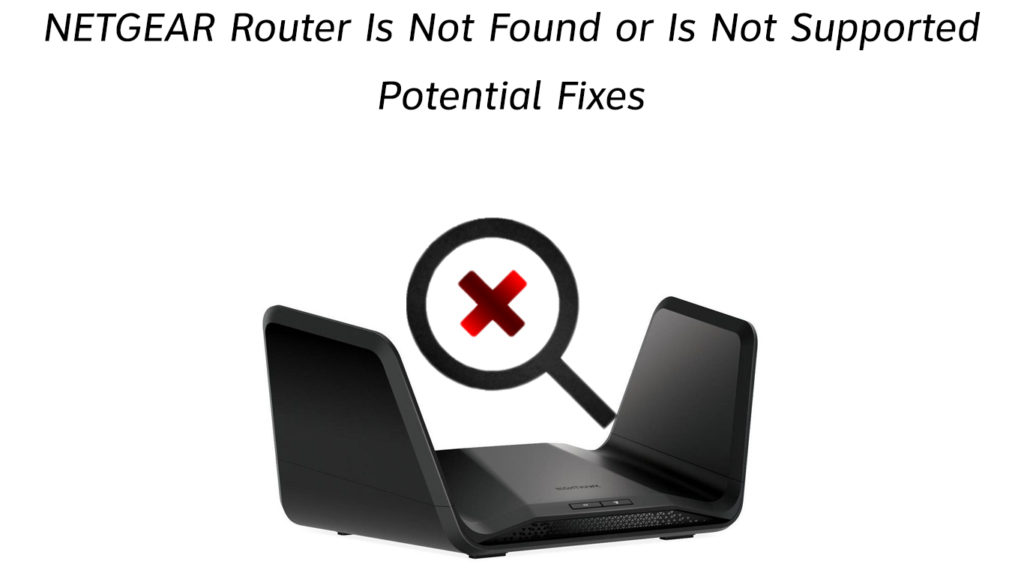
Conferma che sei sulla rete giusta
Con l'uso diffuso di reti wireless , è possibile miscelare gli SSID di rete. È particolarmente facile se le reti vicine condividono i nomi stessi o simili.
Pertanto, in tal caso, l'app Genie non accederà al router per stabilire una connessione. Il risultato sarà il router non si trova la notifica.
Sul lato positivo, puoi risolvere questo problema disabilitando tutte le altre reti wireless intorno a te. Quindi, assicurati di conoscere il nome della rete wireless NetGears per evitare di connettersi al router sbagliato.
Puoi trovare i router SSID predefiniti guardando l'adesivo sul router che ha la password predefinita e il nome di rete wireless predefinito.
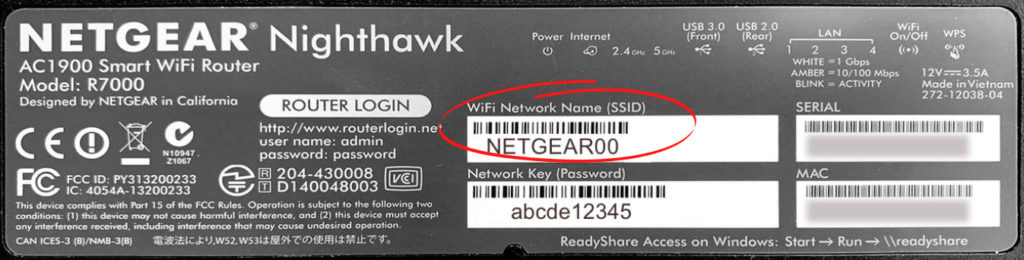
Una volta sicuro, tocca Riprova sull'app Router Companion. Tuttavia, se il problema persiste, puoi provare le soluzioni alternative di seguito.
Potrebbe essere il momento di un ciclo di potenza
Le attrezzature tecnologiche spesso non funzionano a causa di errori minori all'interno dei loro sistemi operativi.
Tali problemi possono essere risolti riavviando il router per assicurarsi che si alzi correttamente.
Pertanto, dovresti escluderlo al più presto in quanto è facile da confermare e non richiede molto tempo.
Quindi per alimentare il ciclo, il router, premere il pulsante ON/OFF. Quindi attendere 30 secondi prima di premere nuovamente il pulsante.
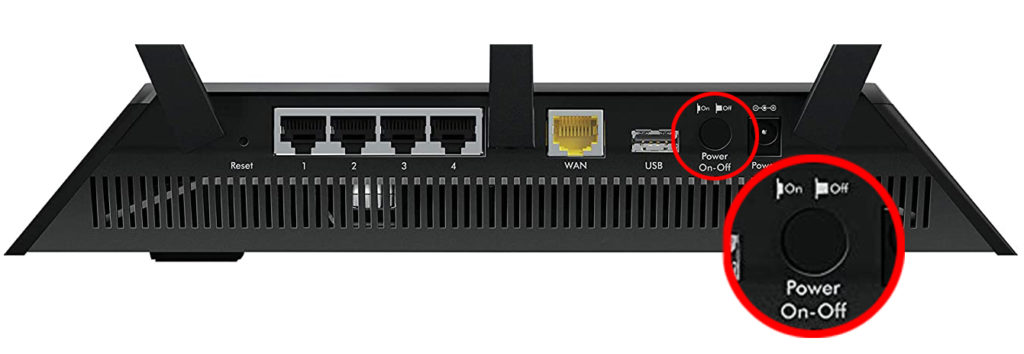
In particolare, la maggior parte dei router Netgear ha i loro pulsanti on/off sul retro del router. Tuttavia, se il tuo non ha il pulsante, puoi scollegarlo dalla presa di corrente.
Quindi attendere almeno 10 secondi prima di alimentarlo.
Gli utenti che hanno l'app Nighthawk possono anche riavviare a distanza i loro router Netgear. Per fare questo;
- Innanzitutto, avvia l'app e tocca Connetti in remoto.
- Quindi, tocca l'icona di casa nella parte in alto a sinistra della schermata dei dispositivi
- Tocca Riavvia la nuova finestra e tocca nuovamente il riavvio sul messaggio di conferma.

- L'app ti avviserà che sta riavviando e dovresti dedicare tempo a considerare che il processo potrebbe richiedere fino a due minuti, a differenza degli altri metodi.
Inoltre, considera il riavvio del dispositivo che si sta utilizzando per connettersi al router Netgear, poiché il dispositivo potrebbe anche causare i tuoi problemi.
Potrebbe essere la connessione dati
In alternativa, il dispositivo primario che si sta utilizzando per accedere alla pagina di gestione dei router potrebbe utilizzare una connessione dati cellulare.
È facile dimenticare l'opzione dati sui nostri dispositivi cellulari, soprattutto se siamo abituati a connessioni Wi-Fi o Ethernet.
Pertanto, accertare che la connettività dei dati mobili dei dispositivi sia spento.
Ripristina il tuo router
Un ripristino di fabbrica dovrebbe essere l'ultima risorsa poiché eliminerà tutte le impostazioni salvate. Tuttavia, è vantaggioso in quanto ripristinerà le impostazioni originali dei router, annullando così eventuali cambiamenti di connettività.
Un ripristino di fabbrica ripristinerà anche la password predefinita se non riesci a ricordare la password corrente.
Per ripristinare il router Netgear :
- Assicurarsi che il router sia acceso controllando le luci su di esso.
- Quindi individuare il pulsante di ripristino sul retro del router.

- Poiché il pulsante è incassato, avrai bisogno di una penna o di una clip di carta per premerlo.
- Pertanto, inserire il pin per premere il pulsante. Tienilo finché non vedi le luci lampeggiare.
- Rilasciare il pulsante e attendere che il router si ripristina sistematicamente.
La procedura di cui sopra è conveniente poiché non richiede alcuna connessione wireless o Ethernet per funzionare.
Ricorda, la prossima volta che accedi alla pagina di gestione dei router , la password e il nome utente si ripristinano alle impostazioni predefinite.
Puoi trovarli sul router o utilizzare admin e password come nome utente e password, rispettivamente. Queste sono le credenziali di accesso predefinite più comuni per i router Netgear.
Il router è in modalità AP
Il punto di accesso è una funzione che consente al router Netgear di fungere da punto di accesso su una rete che ha un router o un gateway. La funzione è essenziale per espandere la copertura di rete del router .
Alcuni router Netgear non ti permetteranno di accedere alla direzione se sono in modalità AP. Pertanto, per superare questo scenario, è necessario mettere il router in modalità router in modo che possa facilitare la connettività wireless.
Per disabilitare la modalità AP sul router:
- Accedi alla pagina di gestione dei router utilizzando le credenziali appropriate per nome utente e password.
- Navigare nella scheda Impostazioni avanzate e fare clic sulla configurazione avanzata, quindi AP wireless.
- Una volta lì, deseleziona la scatola AP abilita per disabilitare la modalità bridge.

Si noti che le impostazioni sopra possono variare a seconda del modello del router. Le impostazioni AP wireless possono anche avere nomi diversi, come la modalità bridge o la modalità AP.
Dopo aver aggiornato queste impostazioni, prova a riconnettersi al router e, si spera, questa volta le cose funzionano bene.
Switch Devices
Se il problema persiste, considera di provare a connettersi al router tramite un dispositivo diverso.
Potrebbero derivare problemi da dispositivi incompatibili o impostazioni che ostacolano la connettività.
Inoltre, cancella la cache dei browser per rimuovere eventuali informazioni residue che potrebbero causare problemi di connettività.
Condurre l'aggiornamento del firmware
Il router richiede aggiornamenti tempestivi del firmware che risolvono i problemi comuni e ottimizzano il router per funzionare al meglio.
Questi aggiornamenti si verificano automaticamente; Tuttavia, possono ritardare per un motivo o per l'altro.
Pertanto, per verificare gli aggiornamenti e installarli, è necessario prendere in considerazione il download del Centro di download Netgears .
- In alternativa, è possibile accedere alla pagina di gestione del router tramite un browser Web affidabile.
- Una volta che hai la chiave nella password e nel nome utente, vai su Avanzate/Impostazioni, quindi amministrazione.
- Fai clic sull'aggiornamento del router/firmware.
- Quindi, fare clic su Controlla per cercare eventuali aggiornamenti.
- Se presente, tocca Yes e dai al router per installare l'aggiornamento. Mentre installa l'aggiornamento, assicurati di non utilizzare Internet o spegnere il router, il che potrebbe peggiorare le cose.
Tutorial video - Aggiornamento del firmware del router NetGear
Una volta che hai l' aggiornamento del firmware , è possibile caricarlo su una levetta USB per caricare gli aggiornamenti direttamente sul router.
Inoltre, assicurati che il tuo browser sia aggiornato nel caso in cui sia quello che sta realizzando il router Netgear .
Mentre su di esso, assicurati che i tuoi dispositivi abbiano il software più recente per escludere la possibilità di bug testardi.
Conclusione
Per concludere, il router non trovato o non è supportato la notifica non dovrebbe preoccuparti. È comune per i dispositivi al malfunzionamento e, come abbiamo visto, le soluzioni sono facili da seguire ed economiche.
Pertanto, assicurati di monitorare le funzionalità dei router NetGear per evitare lievi inconvenienti quando sei meno attrezzato per gestirli. Se il problema di connessione persiste, assicurati di contattare un tecnico qualificato o un servizio clienti Netgears. In alternativa, puoi visitare il forum utente Netgears per vedere quali soluzioni funzionano per gli altri nella stessa situazione.
